1、第一步我们在PS先新建一个图层,然后我们再新建一个图层

2、接着我们在新建的图层上面,用矩形选框圈出一个矩形区域
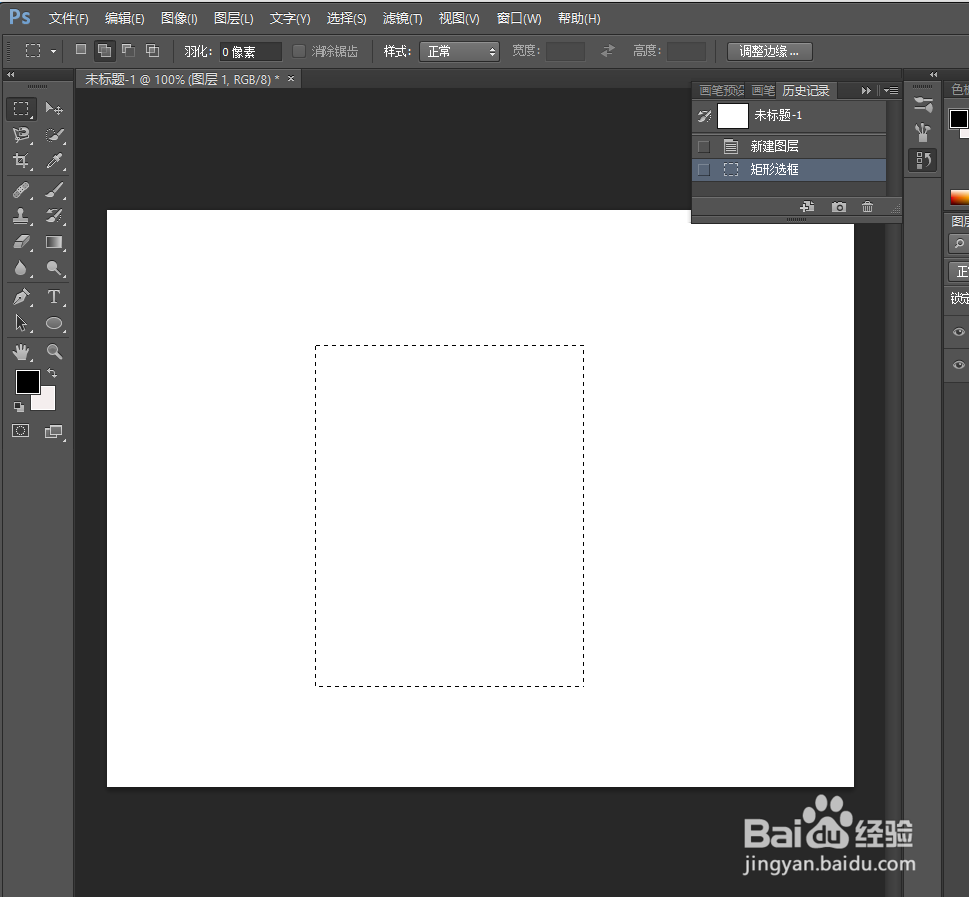
3、接着我们选择左侧的渐变工具,并且将选为线性渐变
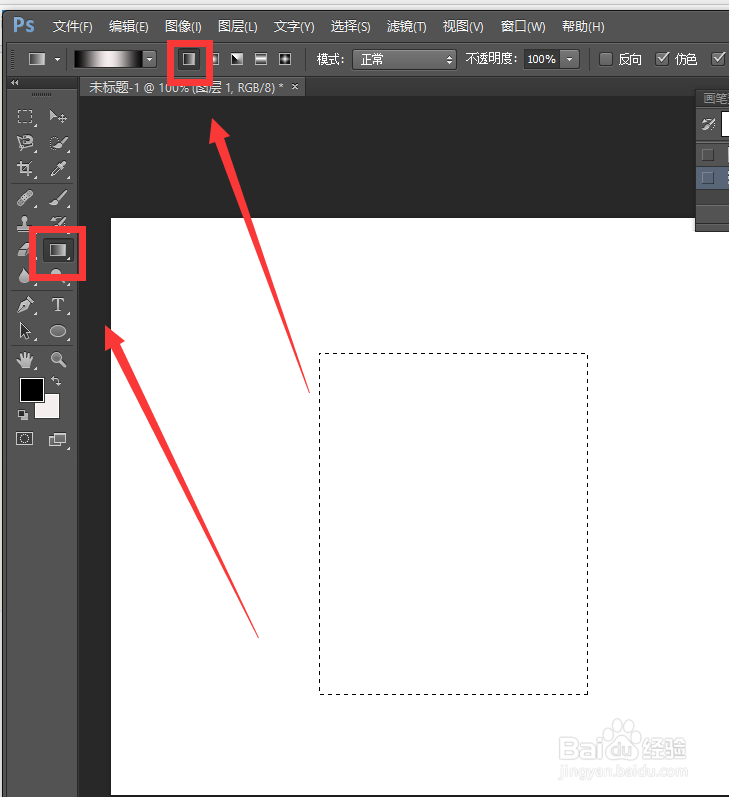
4、然后渐变的颜色改为黑白黑,这样的颜色能让圆锥更有反光效果
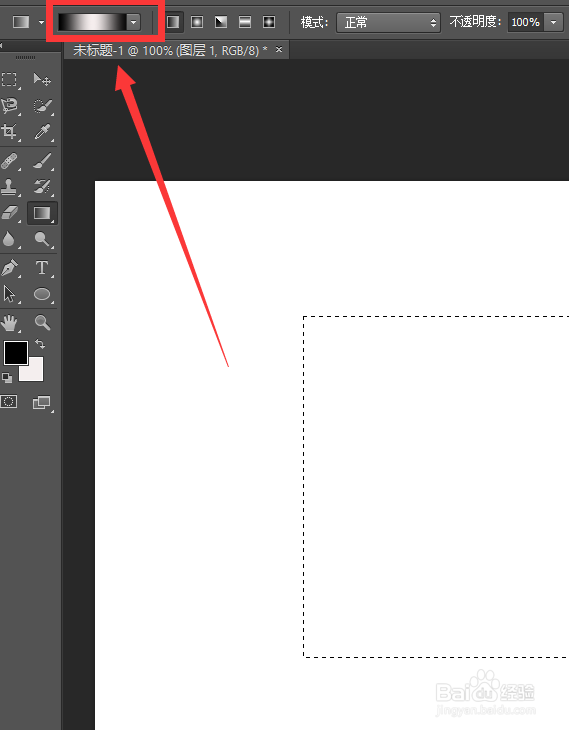

5、接着我们按住shift键不放,在矩形选区上从左边拖到右边
6、接着我们取消选取,在编辑栏中选择自由变换工具,然后再右键点击图层再选择“透视”工具

7、将上方的角往中间拉,使其变成一个三角形的上半部,然后我们再把下面修一下就可以了

时间:2024-10-13 20:17:06
1、第一步我们在PS先新建一个图层,然后我们再新建一个图层

2、接着我们在新建的图层上面,用矩形选框圈出一个矩形区域
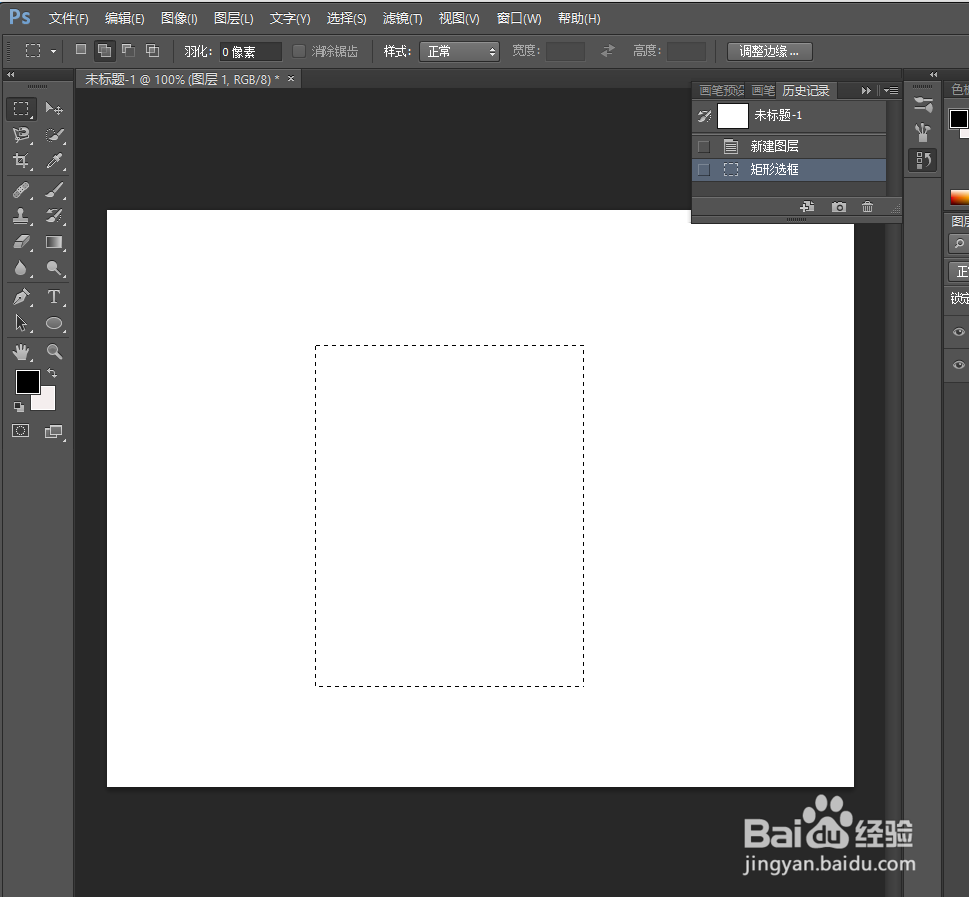
3、接着我们选择左侧的渐变工具,并且将选为线性渐变
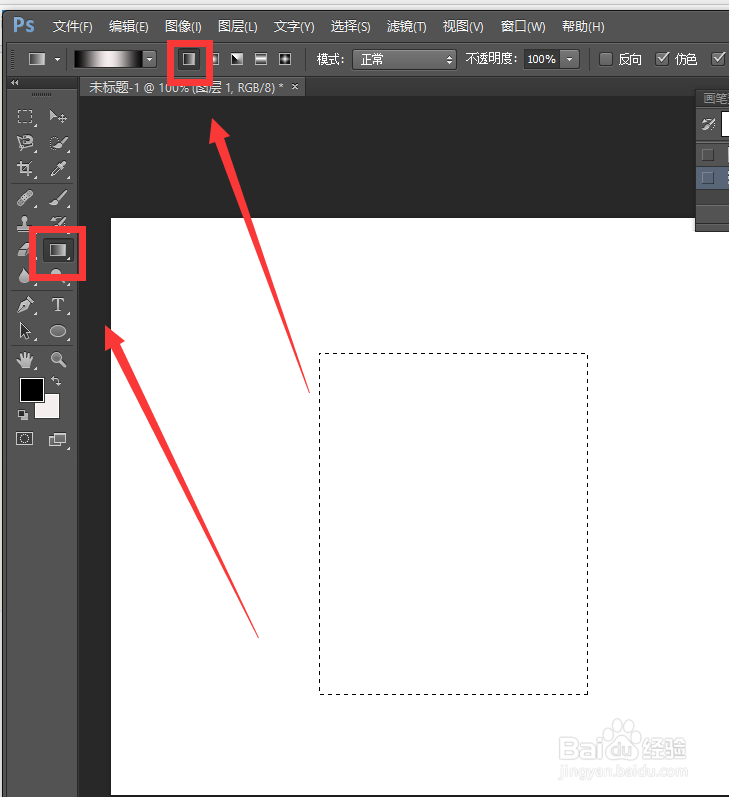
4、然后渐变的颜色改为黑白黑,这样的颜色能让圆锥更有反光效果
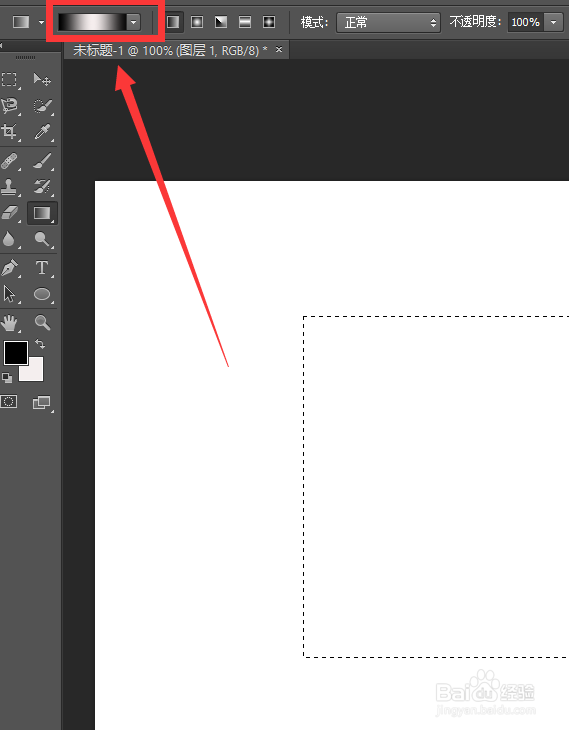

5、接着我们按住shift键不放,在矩形选区上从左边拖到右边
6、接着我们取消选取,在编辑栏中选择自由变换工具,然后再右键点击图层再选择“透视”工具

7、将上方的角往中间拉,使其变成一个三角形的上半部,然后我们再把下面修一下就可以了

